摘要:电脑系统还原可以通过设置系统还原点、使用傲梅一键还原、通过控制面板以及启动修复界面这几种方法实现,具体如下:设置系统还原点:新电脑到手后,可进行此操作以备后续系统出现问题时还原。鼠标右击任务栏的开始菜单,点击“设置”,在设置中找到相关选项给电脑设置一个还原...
电脑系统还原可以通过设置系统还原点、使用傲梅一键还原、通过控制面板以及启动修复界面这几种方法实现,具体如下:
设置系统还原点:新电脑到手后,可进行此操作以备后续系统出现问题时还原。鼠标右击任务栏的开始菜单,点击“设置”,在设置中找到相关选项给电脑设置一个还原点。一旦电脑后期出现故障,如软件冲突、系统文件损坏等问题,可直接还原到该还原点,恢复电脑的初始状态,让系统回到设置还原点时的正常工作状态。使用傲梅一键还原:启动傲梅一键还原软件,在主界面中选择“一键系统还原”。接着选择系统镜像文件的位置,可以从备份的恢复分区中选择,也能从本地路径或外部位置选择。勾选好之后点击“下一步”。若想要恢复到默认位置,点击“开始备份”就开启了恢复过程;若想要自定义还原的位置,勾选“还原到其他位置”后选择还原的位置,然后点击“开始还原”。在此期间,请不要在计算机上执行任何其他操作,耐心等待还原完成。还原成功后,将会自动重启计算机并重置系统。通过控制面板进行系统还原:打开电脑开始菜单,点击控制面板,在控制面板中找到“恢复”并点击它。在这里可以看到“开始还原系统”,点击它,再点击下一步,然后选择需要还原的日期或时间节点,这个节点通常是系统正常运行时的状态记录,再点击完成就可以还原。通过启动修复界面进行系统还原:重启计算机,等待屏幕亮起后直接长按电源键,强制关机。重复此操作3次,之后再次启动时Windows系统将自动进入一个名为启动修复的界面。在此界面中,依次点击“疑难解答”“高级选项”“系统还原”,然后可以选择一个想要还原的点,按照提示流程进行操作即可。
还原电脑系统主要有以下三种常用方法:
方法一:使用一键备份还原工具
若电脑安装过一键备份还原软件(如一键Ghost),且已创建系统备份,可通过以下步骤还原:
开机时按上下方向键选择“一键还原”选项(若系统无法启动)。若系统可正常启动,运行一键还原软件,选择“恢复GHO备份”功能,将系统还原至备份时的状态。
注意:此方法需提前备份系统,未备份则无法使用。
方法二:通过系统还原点还原
Windows系统自带还原功能,可恢复至某一时间点的状态:
右键点击“计算机”图标,选择“属性”,进入系统信息界面。点击“系统保护”,打开“系统属性”窗口,选择“系统还原”按钮。根据提示选择还原时间点,确认后系统将自动还原。
注意:系统还原不会备份个人文件,无法恢复已删除的数据,仅修复系统设置或软件问题。
方法三:品牌电脑自带系统恢复(恢复出厂设置)
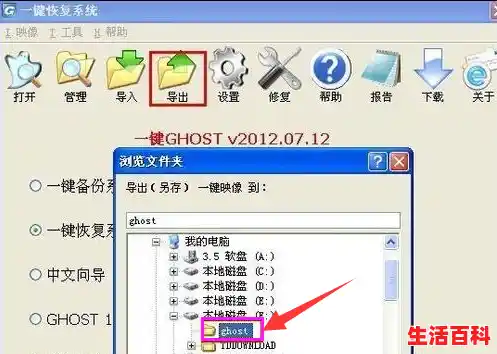
以联想电脑为例,操作步骤如下:
备份个人重要资料至外部存储设备(如U盘、移动硬盘)。使用取卡针捅机器左侧的“一键恢复孔”,启动恢复程序。通过键盘选择“System Recovery”,按回车进入疑难解答界面。点击“重置此电脑”,选择“删除所有内容”及“所有驱动器”。根据需求选择重置方式:
仅删除我的文件:清除用户数据及设置,保留系统分区。
完全清理驱动器:重置至出厂状态(删除所有数据及分区信息)。
确认操作后,系统将自动完成恢复。
注意:此方法会彻底清除数据,需提前备份重要文件。
总结:根据系统问题严重程度选择方法。轻度问题(如软件冲突)可用还原点;系统崩溃优先用一键备份;彻底重置需通过品牌电脑自带功能。操作前务必备份数据,避免丢失。
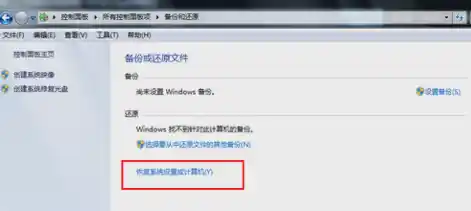
电脑还原系统操作方法(针对F12及Win10系统)
联想台式机通过F12恢复出厂设置:
准备阶段:确保已插入系统光盘或启动U盘。重启电脑:在启动过程中不断按F12,跳出启动项选择菜单。选择启动项:在菜单中选择DVD(光盘)或USB KEY(U盘),按回车进入重装界面。加载文件:CD开始加载恢复出厂设置的必要文件,引导系统启动。进入恢复界面:引导成功后,进入"lenovo factory recovery",按制作时的顺序正确放入恢复光盘。完成恢复:系统恢复完成后,点击重启,进入系统安装的最后阶段。
戴尔电脑通过F12进入BIOS设置恢复系统(Win10):
进入BIOS:启动电脑按F12进入BIOS设置,选择BOOT选项。选择启动设备:在BOOT选项中选择CD-ROM Drive作为启动设备。保存设置:按F10键保存设置并选择YES。重装系统:电脑重启后,选择安装系统到硬盘第一分区。等待恢复:等待系统重装修复完成。
Win10系统通过高级修复选项恢复:
进入高级修复:电脑强制关机重启3-5次,直到出现“查看高级修复选项”,点击进入。选择疑难解答:在弹出界面选择“疑难解答”选项。回退到以前版本:在疑难解答界面选择“高级选项”,再选择“回退到以前版本”。或者选择“重置此电脑”。命令提示符修复:另一种方法是在高级选项中选择“命令提示符”,输入相应命令禁用自动启动修复功能并扫描修复系统文件。
注意事项:
在进行系统恢复前,请确保已备份重要数据。不同品牌和型号的电脑,其恢复系统的具体操作可能略有不同,请根据实际情况操作。如遇操作问题,建议查阅电脑使用手册或联系厂家客服获取专业指导。